Linux とは本来 Linux カーネルのことを指しています。しかし、カーネルだけでは OS として動作させることはできません。そこで、OS に関連するツールやアプリケーションなどをまとめて、インストールし易く、インストール後にすぐ利用できるような配布形態にしたものを「ディストリビューション(略してディストロ)」と呼んでいます。
本シリーズ記事は、Linux ディストリビューションをピックアップ、仮想マシン(あるいは実機)にインストールして紹介します[不定期]。
Endless OS とは
Endless 社は、どこでもだれもがコンピューティングのパワーを利用できるようにすることを使命に掲げて、2012 年に設立されました。米国サンフランシスコを拠点とし、オフィスはブラジルのリオデジャネイロ、メキシコシティ、グアテマラ、台北およびロンドンにあります。
Endless 社のフラグシップ製品である Endless OS は Debian から派生した Linux ディストリビューションですが、他の多くの ディストリビューションと異なり、システムは OSTree で、アプリケーションは Flatpak で管理されます。
Spark Laptop
Endless 社は。一方で、はじめて PC に触れる就学児など若年層向けに Endless OS をインストールした Spark Laptop というブランドでラップトップ PC を販売しています。
仮想環境にインストール
はじめに、仮想環境 (GNOME Boxes) にインストールしてみました。
インストールイメージの入手
Free Download | Endless Computers から ISO イメージをダウンロードします。ダウンロードのページで右のように Step 1 で Basic Multilanguage を選択して、Step 2: Download the file をクリックするとトレントファイル eos-amd64-amd64-base-3.7.8-iso.torrent がダウンロードされます。
適当なトレントクライアント(Transmission を使いました)で、イメージ (eos-eos3.7-amd64-amd64.200310-013107.base.iso) をダウンロードします。
インストール
起動後、最初に言語設定をします。
言語一覧の下の方にある「日本語」を選択して次へ(N)をクリックして次へ進みます。
試用するか、フォーマットしてインストールするかを選択します。ここでは右側の Reformat をクリックして Endless OS をインストールします。
インストールする Endless OS のバージョンを確認します。次へ(N) をクリックして次へ進みます。
インストールが終了するまでしばし待ちます。
インストール終了後のメッセージが表示されますので、メディアを取り出し(仮想環境の場合、ISO ファイルを外し)、Power Off ボタンをクリックして終了します。
最初の起動
あらためて言語の選択画面が出ますので、言語一覧の下の方にある「日本語」を選択、次へ(N)をクリックして次へ進みます。
キーボードレイアウトおよび入力メソッドを選択、次へ(N)をクリックして次へ進みます。
利用規約に同意できる場合は、適用(A)をクリックします。
アカウント作成
利用規約に同意して、最後にアカウントといくつかの設定をします。
ここでは □ Set a password にチェックを入れずに、パスワードなしにしました。次へ(N)をクリックして次へ進みます。次に SNS のアカウント設定などがありますが、ここではスキップして終了します。
Endless OS のデスクトップは GNOME3 を独自にカスタマイズしたものですが、設定は GNOME3 と変わらないので、 GNOME3 のデスクトップを使ったことがあれば直ぐに使えるようになると思います。
OSTree と Flatpak
OSTree(システム)
OSTree は、OS のファイルシステムツリーを管理するツールで、ファイルシステムツリーのイメージを Git のような使い方でバージョン管理をすることができます。このファイルシステムは起動可能でかつ変更できません。このように OSTree で扱う OS 環境は書き換えることができませんが、/var 内のみ変更・保存ができます。そのため、例えば従来の /home ディレクトリは /var/home へのシンボリックリンクになっています。
Flatpak(アプリケーション)
Flatpak とは、Linux デスクトップ向けのソフトウェアデプロイメント・パッケージ管理・アプリケーション仮想化(アプリケーション・コンテナ)を行うユーティリティソフトウェアです。ユーザーがアプリケーションとシステムを分離して実行することができるサンドボックスを提供しています。
Flatpak は、デフォルトで /var/lib/flatpak 以下にアプリがインストールされます。Flatpak のコマンドは、本ブログの Fedora Siliverblue の記事 [2] にまとめてありますので、そちらを参照してください。
Endless OS では Flatpack で提供されるアプリは Flathub [3] のリポジトリを利用しており、有名どころのオープンソースのアプリケーションはたいてい入手できるようになっています。下記のように App Center を起動するとインストール/アンインストールできるので、通常は flatpak のコマンドを使わなくとも済むでしょう。なお、Flatpak のアプリのインストールは、ルート権限を必要としません。
なお、App Center の「インストール済み」タブを見ると「システムアプリケーション」のカテゴリがありますが、ここでデスクトップにアイコンを表示するかどうかを調節します。
例えば、「スクリーンショット」アプリをデスクトップ上に表示したい場合、「システムアプリケーション」のカテゴリにある「スクリーンショット」をクリックして Add to Desktop をクリックします。
デスクトップ上に「スクリーンショット」アイコンが新しく表示されていることを確認できます。
実機へのインストール
ダウンロードした iso ファイルを Fedora Media Writer で USB メモリ (8GB) にイメージを焼いて、テスト機に使用している HP Stream 11-y004TU にインストールしました。特に問題なく使えています。
この PC は Celeron N3050 という 2015 年前半に出回り始めた 14nm (Braswell) 世代の、格安 PC によく採用された CPU を搭載しています。
| WiFi | ○ | ||
| オーディオ | ○ | ||
| Bluetooth | ○ | ロジクール Pebble ワイヤレスマウス M350 を Bluetooth で接続できることを確認しました。 | |
| カメラ | ○ | Cheese で Web カメラが動作することを確認しました。 |
まとめ
| 項目 | 説明 | |||
|---|---|---|---|---|
| ディストリビューション | Endless OS | |||
| プロジェクトサイト |
|
|||
| デスクトップ環境 | GNOME 3 をカスタマイズ | |||
| 対応プラットフォーム | x86_64, Raspberry Pi 4 | |||
| パッケージ管理 | OSTree, Flatpak | |||
| 日本語入力 | Anthy など | |||
| 寸評 |
OSTree によって OS の領域を immutable(状態を変更できないこと)にして、アプリをサンドボックスという保護された領域において動作させることでシステムが不正に操作されないようにした Flatpak、このふたつの仕組みを持ったセキュリティ的に大変堅牢なディストリビューションが Endless OS です。 以前に本シリーズで紹介した Fedora Silverblue も同じような仕組みを持ったディストリビューションです。Fedora プロジェクトを支援する Red Hat 社はエンタープライズ向けにビジネスを展開して成功している企業です。一方で Endless 社は一般消費者、特に若年のユーザー層向けにビジネスを展開しているように見受けられます。ビジネスとして長く発展していけるのかどうか、注目していきたいです。 |
参考サイト
- Endless Computers - Wikipedia
- bitWalk's: Linux ディストロ探訪(10) 〜 Fedora Silverblue 〜 [2019-11-24]
- Flathub—An app store and build service for Linux
- Endless OS - Introduction | Official Support | ASUS USA [2018-06-07]
- ASUSが海外でLinuxベースの「Endless OS」搭載ノートPCを販売 : ASUS好きのZenBlog(ゼンブログ) [2018-08-20]
にほんブログ村




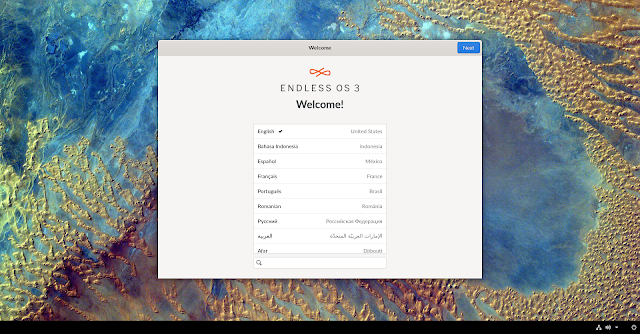












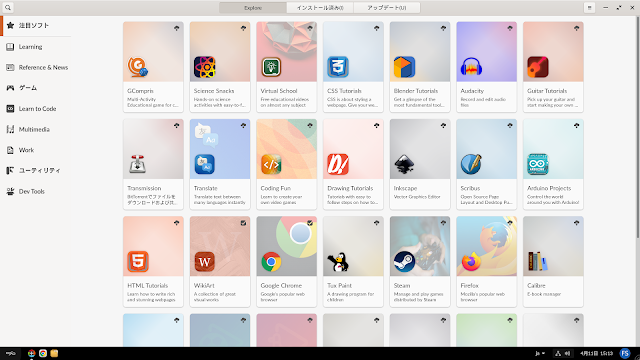





0 件のコメント:
コメントを投稿